
今年初我從iPhone唉鳳跳到三星,很多人覺得我瘋了,怎麼會做這樣的決定
正在看這篇文章的你,可能也很納悶吧~
但!我真的沒瘋!
想當初會換iphone,是看上它【穩定】、【安全】,想用終身啊啊啊啊!但它老人家沒先壞,容量先不夠了哈哈哈…
因此我有半年時間處於拍照拍一半要刪照片、錄音直接黑畫面、app時不時跟我鬧脾氣,直接不能開的狀態😭😭😭很艱辛吧…
也許有人會選擇備到iCloud ,但我真的不是這方面的專家、不太有時間研究、很不想花錢擴充,同時不信任雲端(駭客都很厲害耶!)
我唯一信任的雲端是信箱的,雖然也有危機啦哈哈,但...連信箱雲端都被我塞爆了呢~
相信有很多人跟我一樣不怎麼科技(?
所以我今天才來分享Photofast備份方塊這好物啊~(根本救星好嗎!)

換成三星S10之後,一直找機會從唉鳳轉照片影片到新機,但我真的懶哈哈哈,一直拖拖拖,就放了好幾個月😂
裡面很多待曝光的照片,也因此被我耽擱超久,幸好遇到【Photofast備份方塊】它們才能從見天日😁
這次備份出來後,發現照片多到不行,能回溯至2016!大家敬請期待之後的文章囉!
正文開始
說在前頭,科技幼兒如我,這次使用Photofast備份方塊也是得心應手,因此大家不用太害怕自己不會用喔!

想用它備份,需要準備4個東西👇
✅你的手機
✅Photofast備份方塊
✅micro SD記憶卡(容量可以大一點!)
✅USB-C Power Adapter
✅Type-C to Lightning
(後面兩個是不一定要的,因為他們有出滿多種對應的組合唷!文末連結有,大家能上去瞧瞧^^)
最後別忘了下載【Photofast one】app
一切就緒後,就能開始囉👇👇👇

先將四個勾勾的東西組裝起來,就能打怪了(覺得超像遊戲中安裝槍械啊哈哈哈

組裝後,找距離最近的插座,把插頭插進去就對惹~~~

Photofast備份方塊【充電同時備份】而且你不用顧著它喔!
插上去就能做自己的事,滑到別的程式也不會中斷(484很方便😁)

但第一次用還是要設定一下的,這設定15秒就能完成
請不要覺得麻煩,15秒終身便利很划算啊~
app打開示意影片👇👇👇
途中有不懂的,app也有內建影片教學唷!
像我就看了2次哈哈哈!

設定教學
插上插座後,打開app就會開始連線,真的不用多按什麼
完全適合我這種懶人、沒時間、沒慧根的人😚
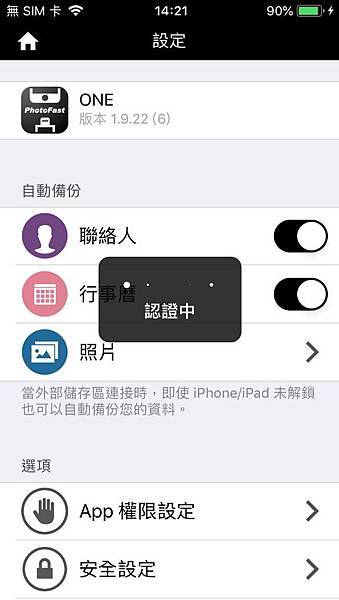
特別的是,有分成【簡易模式(左)】和【進階模式(右)】
直接操作簡易模式就好嚕!但如果你是3C達人,可以摸縮一下進階版
進階版我打算之後研究、研究顆顆顆


欄位很多,把最重要的【照片】開啟就對了~
至於行事曆、聯絡人要不要開,看自己唷!
我是通通開啦~以免太ㄎ一尢 誤刪東西😂😂😂

全部設定好之後,按下【開始備份】
它就會自己跑了,你也能去做別的事情了^^
中途有關心一下它跑到哪裡,還會跟你說剩多久時間呢❤
(我行事曆、聯絡人都有勾,因此先跑它們兩個
別看到2%就以為我太心急啊哈哈哈!)
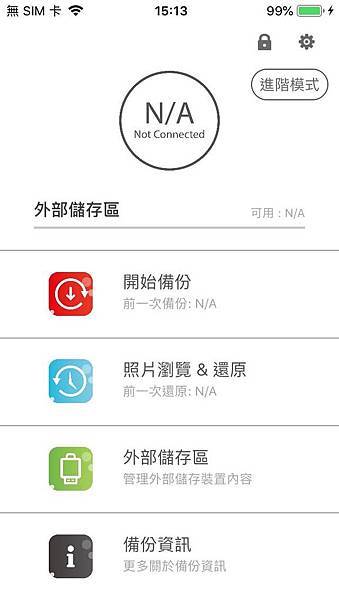

PS.我中間有拔掉接電話,重新插上時,它不會重複備份到!
最害怕真的就是重複做白工QQ它能自動篩選實在很貼心👍👍👍
跑完之後,再讓我們回到這個頁面😁
點【外部儲存區】就能看到剛剛備份的東西囉!
連資料夾都幫你分好了,不用一張張找到崩潰~
app會自動一年份、月份分類,要用照片時就不用亂找一通
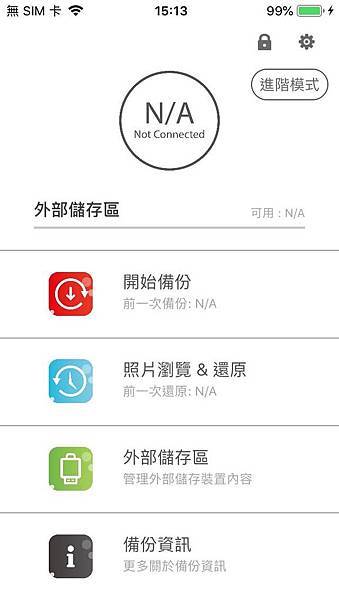



年份、月日、時間都有顯示,一目瞭然!
【Photofast備份方塊】除了救我脫離iPhone容量爆炸苦海外
它也能讓我(以及沒有mac的人們)脫離Iphone備份只能連mac這種窘境!
iCloud我每次要繪圖圖片都會摸超久,覺得不是我能駕馭的高科技QQQQ
雖然下圖我是用mac,但是、但是!我公司的電腦是PC,常常會不相容~
【Photofast備份方塊】以記憶卡形式備份,拔出來想插哪就插哪(好嗨森😎)


不過要注意的是~先檢查記憶卡大小能不能被電腦接受~
像我的mac的孔是長的,所以要再接一個【擴充】唷!
(有點像是sim卡也有分大小,如果要到大一點的家就要變大這樣!)
插入電腦後,從資料夾找到記憶卡吧!(我的名稱是Ultitled,沒名稱WWW)
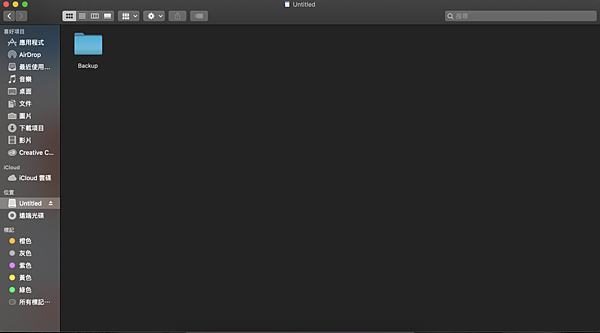
從手機就開始分資料夾,因為他能接多支手機喔!
如果我再給我爸媽用,就會有他們的手機型號~~~
我爸媽的手機因為是0元手機,容量都很小,這個就很適合他們
不用一直刪回憶,又能一鍵操作👍👍👍
中秋節禮物送著個也挺不錯的哈哈哈~
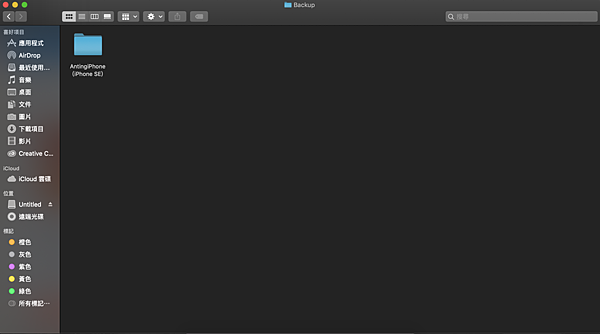
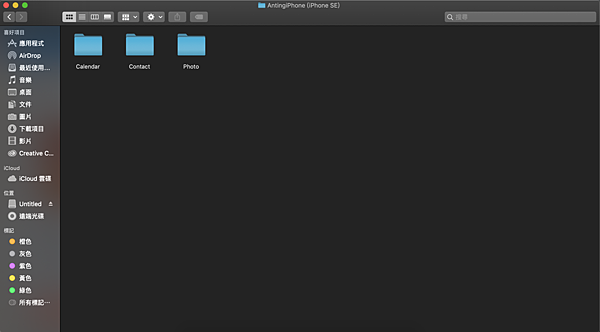
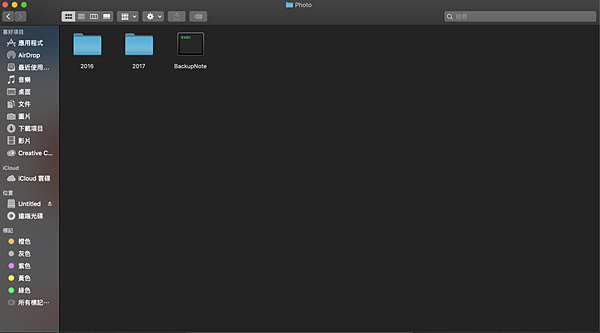
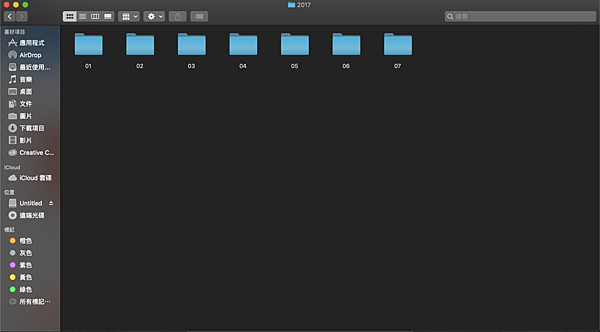
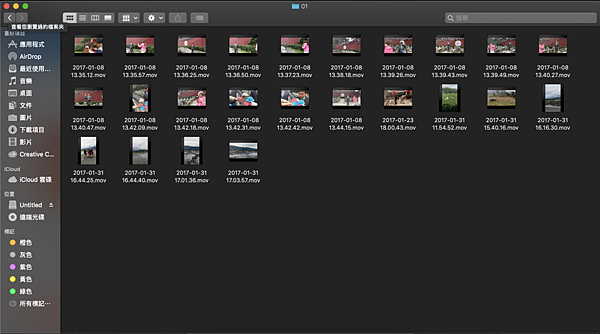
層層資料夾,非常仔細!
如果容量快滿了,還會跳出通知唷~(貼心again
但還是建議大家買一張大容量的記憶卡>.0
總比直接換手機划算吧!(對就是在說我嗚嗚...)
Photofast備份方塊就分享到這邊,它的好我真的很有感XD
以後真的不用怕手機跟我鬧脾氣惹嗚嗚~
最重要的資訊,還沒給大家哈哈哈👇👇👇
如果喜歡這個分享,歡迎給個讚、推喔
也歡迎追蹤我的粉絲團,不定期更新生活新鮮事XD




 留言列表
留言列表
